
De la sosirea iOS 16 pe iPhone Apple, acum vă puteți personaliza ecranul de blocare a dispozitivului cu widget-uri care vă poate oferi o privire rapidă asupra vremii, a pașilor făcuți, a activității încheiate în acea zi și multe altele, întotdeauna în funcție de preferințele dvs.
Și nu doar un ecran de blocare, ci puteți crea atâtea ecrane de blocare cât aveți nevoie, cu diferite locații ale widget-ului pe fiecare ecran. Chiar puteți lega aceste ecrane de blocare la profilurile dvs. de concentrare astfel încât widget-urile și imaginile de fundal ale ecranului de blocare să fie personalizate pentru serviciu, timpul personal, somnul, conducerea... Distracție, nu? Să vedem!
Adăugați și eliminați widget-uri pentru ecranul de blocare
Metoda obișnuită de vizualizare a imaginii de fundal actuale și de schimbare a acestuia poate fi, de asemenea, utilizată pentru a adăuga sau elimina widget-uri pentru ecranul de blocare sau Le puteți schimba din mers direct din ecranul de blocare.
Indiferent dacă utilizați aplicația Setări sau ecranul de blocare în sine, singura diferență este accesarea ecranului de editare. Odată ce sunteți acolo, procesul de adăugare sau de eliminare a widget-urilor este același pentru ambele.
Accesați widgeturile ecranului de blocare din setări

Pentru a adăuga sau elimina widget-uri pentru ecranul de blocare, urmați acești pași:
- Mai întâi accesați aplicația setări din ecranul de start sau din biblioteca de aplicații.
- Ar trebui să știți că, folosind aplicația Setări, puteți edita widget-uri doar pentru ecranul de blocare actual.
- După aceea, derulați în jos pentru a localiza și atingeți "Tapet" din listă pentru a continua.
- Acest lucru va aduce editorul ecranului de blocare pe ecran, de unde puteți edita toate elementele, inclusiv widget-urile.
Ar trebui să știți că, folosind această metodă, puteți edita widget-urile pentru oricare dintre ecranele dvs. de blocare, nu doar pentru cel utilizat în prezent.
Asigurați-vă că iPhone-ul este deblocat, adică deblochează-l cu ID-ul feței sau Touch ID, dar nu accesați ecranul de pornire.
- Pentru a accesa editorul de widget-uri direct din ecranul de blocare, atingeți lung ecranul de blocare pentru a deschide lansatorul ecranului de blocare.
- Dacă vă aflați pe ecranul de pornire, glisați în jos din partea de sus a ecranului pentru a deschide Centru de notificari.
- Apoi, apăsați lung tapetul din centrul de notificări.
- Glisați spre stânga sau spre dreapta pentru a alege ecranul de blocare pentru care doriți să editați widget-urile.
- După aceea, apăsați pe butonul „Personalizare» prezent în secțiunea de jos a paginii pentru a continua.
Editarea widget-urilor
Acum, indiferent de metoda pe care ați folosit-o pentru a accesa editorul, restul procesului este același pentru ambele.
- Joc bara de widget-uri prezent pe ecran pentru a concentra atenția asupra acestuia. Acest lucru va aduce și o suprapunere de meniu pe ecran.
- Apoi, pentru a elimina orice widget din sertar, atingeți pictograma «-« pe fiecare widget individual pentru a-l elimina.
- Odată ce widget-ul dispare din sertar, atingeți spațiul gol de pe ecranul de blocare sau atingeți butonul de închidere prezent în fereastra de suprapunere pentru a confirma.
- În cazul în care doriți să adăugați un widget separat pe ecranul de blocare după ce ați eliminat widget-urile deja prezente, derulați și localizați widgetul pe care doriți să îl adăugați din fereastra de suprapunere „Adăugați widgeturi” și atingeți-l pentru a îl adăuga în sertarul de widget-uri.
- Dacă sunt disponibile mai multe variante ale widget-ului, atingeți-o pe cea pe care doriți să o adăugați în sertar sau pe cea pentru care aveți suficient spațiu.
- Vă rugăm să rețineți că ecranul de blocare acceptă doar patru widget-uri mici și două widget-uri mari; De asemenea, puteți crea o combinație a două și le puteți avea pe ecran.
- Pentru a confirma, atingeți zona goală a ecranului de blocare sau butonul de închidere prezent în fereastra de suprapunere.
- Acum, pentru a salva aspectul ecranului de blocare, apăsați butonul «făcut» prezent în colțul din dreapta sus al ecranului.
Și gata, atât de ușor poți edita widget-urile după cum dorești pe iPhone.
Cum să ascundeți detaliile widget-ului de străini

Utilizatorii telefoanelor cu Face ID sau Toch ID pot pune widget-ul pe ecranul de blocare fără informații în caseta widget. Aceasta oferă o modalitate convenabilă și sigură de a accesa informații importante dintr-o privire, fără a vă compromite confidențialitatea. Urmați următorii pași, este foarte simplu:
- Mai întâi dați clic pe setări
- Derulați în jos pe ecran pentru a atinge Face ID și parolă
- Telefonul vă va cere introduceți un cod de acces sau utilizați cardul de utilizator pentru a trece la următorul ecran
- Acum derulați în jos ecranul până când apare secțiunea Permiteți accesul atunci când este blocat: apoi comutați comutatorul Widgeturi blocare ecran în partea stângă pentru a o dezactiva.
În plus, puteți dezactiva și widget-urile Vizualizare astăzi pe ecranul de blocare al iPhone. Utilizatorii de dispozitive mobile Apple cu Face ID activat ar trebui să urmeze pașii de mai jos pentru a dezactiva widgetul ecran de blocare Vizualizare astăzi pentru aceasta. Comutați între Vizualizarea astăzi și Comutatorul Căutare în partea stângă pentru a o dezactiva.
Acumulator
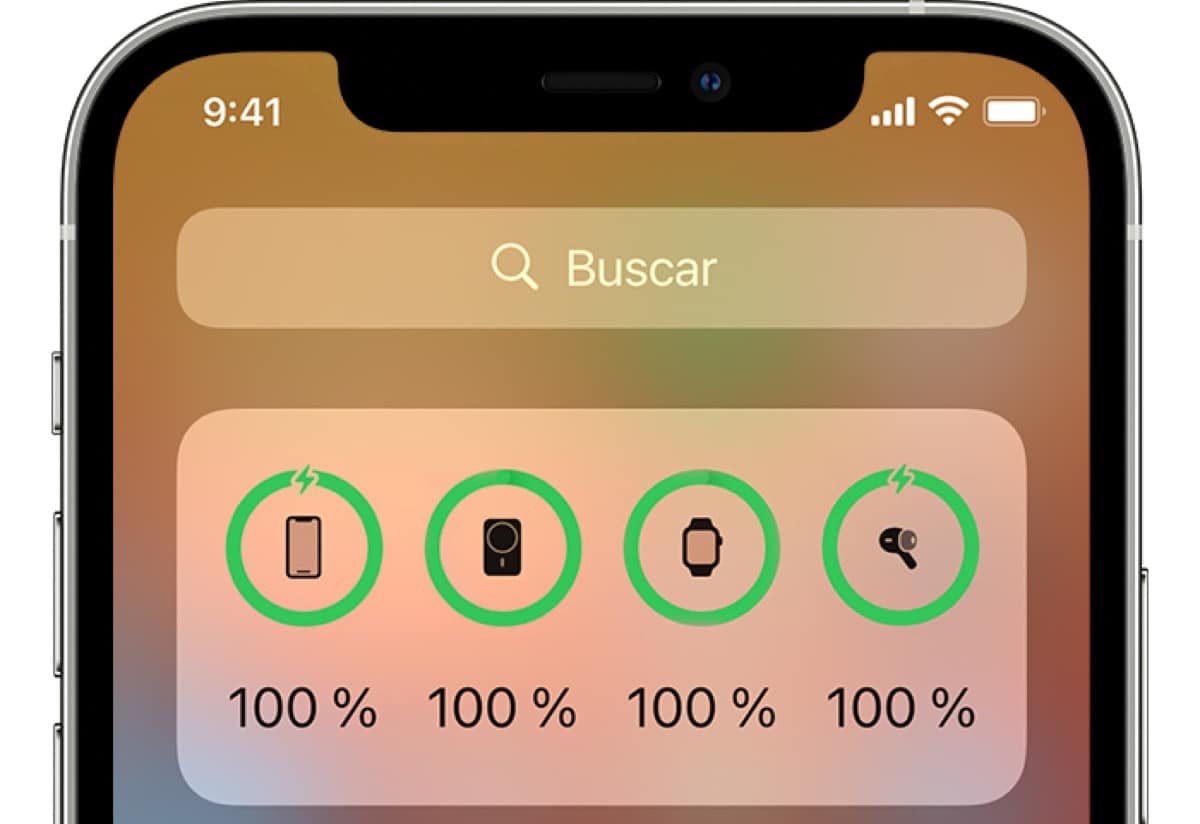
Pentru a îmbunătăți durata de viață a bateriei iPhone, trebuie să eliminați widgetul inutil din ecranul de vizualizare azi; Acest detaliu te va ajuta extinde durata de viață a bateriei de pe telefon.
Eliminarea ecranului widget fără o parolă este imposibilă în acest moment, dar puteți elimina toate widget-urile din ecranul widget.
Concluzie
Poate fi greu să te obișnuiești cu noile funcții, mai ales când te obișnuiești să faci lucrurile într-un anumit fel atât de mult timp. Și toată lumea știe că ecranul de blocare a fost întotdeauna un fix pe iOS. Dar folosind ghidul de mai sus, puteți edita cu ușurință bara de widget-uri și puteți plasa widget-urile pe ecranul de blocare în funcție de nevoile și preferințele dvs.